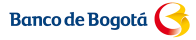El nombre de su compañía traído de su registro de ingreso.
El nombre e ID de usuario asignados en la página Crear Nuevo Usuario.
Use esta función para buscar usuarios.
Seleccione de la lista cualquiera o ninguna de estas opciones:
- Mostrar Todos (predeterminada)
- Alias de Cuenta
- Número de Cuenta
En el campo de búsqueda, escriba los criterios que quiera usar y, haga clic en el icono de la lupa
![]() . Los resultados de la búsqueda se muestran en la página.
. Los resultados de la búsqueda se muestran en la página.
Al hacer clic en el botón Seleccionar Todos se seleccionan todos los ítems en la página solo si está seleccionada la casilla de marcación del acceso a la cuenta personalizada.
El alias de la cuenta viene de la página Crear Nuevo Usuario.
El número de la cuenta viene de la página Crear Nuevo Usuario.
Si quiere que el usuario no tenga acceso a la cuenta correspondiente, escoja esta opción.
Si quiere personalizar el acceso del usuario a la cuenta correspondiente, escoja esta opción. Se activa el botón Guardar y Establecer Acceso Personalizado.
Cuando salga de esta página, haga clic en Guardar y Establecer Acceso Personalizado. Para ver detalles, lea Personalizar Acceso de Usuario al final de este tema.
Escoja esta opción si quiere que el usuario tenga acceso completo a la cuenta correspondiente.
Después de personalizar el acceso del usuario a la cuenta correspondiente, se muestra el estado de la personalización en este campo.